🔰 はじめに:パソコンに苦手意識があるあなたへ
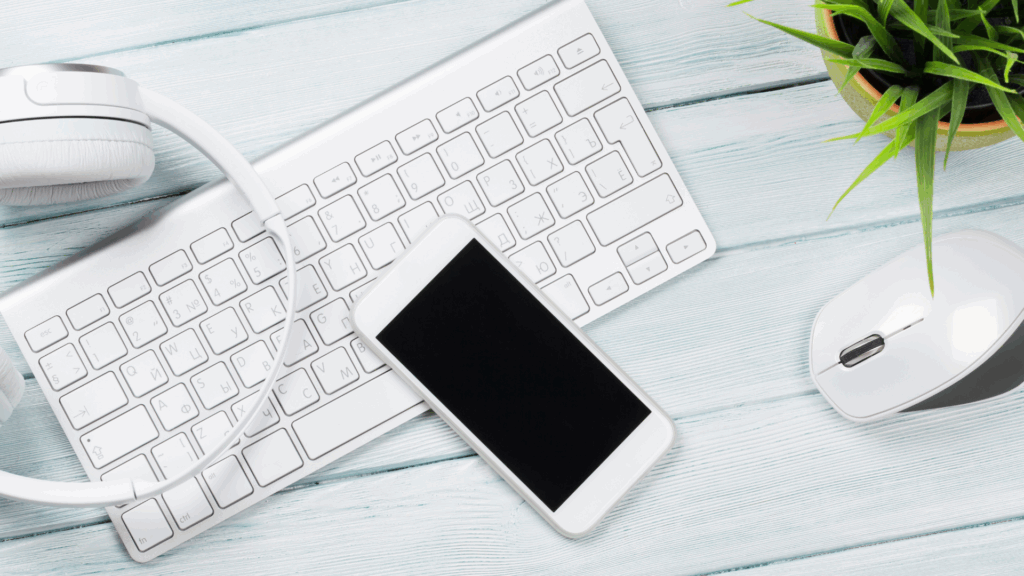
「パソコンって難しそう」「使いこなせないと恥ずかしい」——そんなふうに感じていませんか?
私自身も最初は、電源の入れ方すらわからず、何度もつまずいてきました。 でも、焦らなくて大丈夫。パソコンは使えば使うほど慣れていくものです。
このガイドでは、アラフィフ世代や初心者の方でも安心してパソコンを使い始められるよう、 「これだけは押さえておきたい!」という5つの基本操作をわかりやすくご紹介します。
💡 ステップ1:電源の入れ方とシャットダウンを覚えよう
パソコンの種類別、電源の入れ方
- デスクトップパソコン:本体の正面や上部にある「電源ボタン」を1回押します。
- ノートパソコン:キーボード周辺、または側面にある小さな電源ボタンを軽く1回押すだけでOKです。
電源を入れると、メーカーのロゴやWindowsのロゴが表示されます。 画面が真っ暗なまま動かないときは、「コンセントが抜けていないか」「バッテリーが切れていないか」も確認しましょう。
正しいシャットダウンの方法
- 【Windowsの場合】
- 左下の「スタートボタン(Windowsマーク)」をクリック
- 「電源」アイコンを選択
- 「シャットダウン」をクリック
※長押しして強制終了するのは避けましょう。データが壊れる原因になります。
⌨️ ステップ2:文字入力と変換の基本を身につけよう
ローマ字入力のしくみ
- 日本語入力の基本は「ローマ字入力」
- 例:「ありがとう」→ a r i g a t o u と順番にキーを押す
よくあるつまずきポイント
- 英語しか打てない! → 「半角/全角」キーを押して日本語入力に切り替え
- 変換できない! → 入力後にスペースキーを押して変換候補を表示。Enterキーで確定します。
かな入力との違い
ローマ字入力が一般的ですが、昔ながらの「かな入力」になっている場合、キー配列が違って文字がうまく打てません。 設定変更で「ローマ字入力」に直すことができます。最初は必ずローマ字入力を使いましょう。
🖱 ステップ3:マウス操作に慣れることが第一歩

左クリック・右クリック・ダブルクリック
- 左クリック:基本の選択・決定操作。ボタンやリンクを押すときに使います。
- 右クリック:補助メニューを表示。コピー・貼り付け・削除などが可能です。
- ダブルクリック:素早く2回クリックして、フォルダやファイルを開きます。
ドラッグ&ドロップってなに?
マウスでファイルを選び、押したまま移動し、目的地で離す操作です。 例:デスクトップの画像を「写真」フォルダへ移動するなど。
よくある不安
「押したら何か壊れるんじゃないか…」と思いがちですが、安心してください。 クリックや移動だけで壊れることはありません。
🌐 ステップ4:インターネットの開き方と検索のコツ
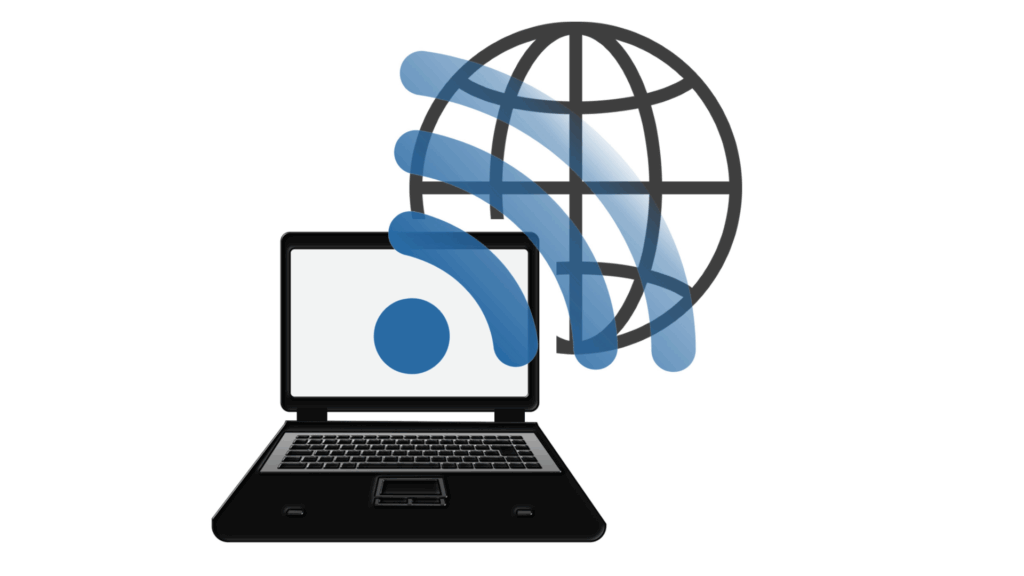
Webブラウザとは?
インターネットを見るためのソフトのことです。 よく使われるのは:
- Google Chrome(クローム)
- Microsoft Edge(エッジ)
- Safari(サファリ・Mac専用)
検索のやり方
- ブラウザを開く
- 上部の「検索バー」に調べたい言葉を入力(例:「Zoom 使い方」)
- Enterキーを押すと、検索結果が一覧で表示されます
キーワード入力のコツ
- ❌「スマホ どうやって Zoom」
- ✅「Zoom スマホ 使い方」
単語は短くシンプルに並べるのがポイントです。
ブラウザの「戻る」「進む」ボタンを活用しよう
検索していくと、つい迷子になりがち。 そんなときは、画面の左上にある「← 戻る」「→ 進む」の矢印で、前のページや次のページに簡単に移動できます。
ブックマークを活用してよく使うページにすぐアクセス
- よく見るサイト(銀行、レシピ、天気など)はブックマークしておくと便利です。
- アドレスバーの右端にある「☆」マークをクリック → 「ブックマークバーに追加」などを選びます。
🗂 ステップ5:ファイルの保存と整理をやってみよう

保存先の選び方
ファイルを保存するときは、「どこに保存するか」が大切です。 初心者には次の場所がおすすめ:
- デスクトップ:すぐ見つけやすい
- ドキュメント:作業用ファイルの保管に便利
フォルダでの整理方法
- 右クリック → 「新しいフォルダー」を作成
- 好きな名前をつける(例:”旅行写真2024″)
- 関連するファイルをその中へドラッグ&ドロップ
フォルダごとに分けることで、あとから見つけやすくなります。
ファイル名をわかりやすくつけるコツ
- NG:IMG0001.jpg、新しい文書.docx
- OK:202406_家族旅行.jpg、会議資料_2024年6月.docx
あとで自分が見たときに「なんのファイルかすぐわかる」名前をつけておくのがポイントです。
USBメモリの使い方も覚えておくと便利
- 小さなスティック状の記録媒体で、持ち運びに便利
- パソコンのUSBポートに差し込むだけで自動的に認識されます
- データのコピーや移動、バックアップなどに活用できます
❓ Q&A:よくある不安や疑問にお答えします
Q1:パソコンに触っただけで壊れたりしない?
→ 普通に操作するだけでは壊れません。思いきって触ってみましょう。
Q2:わからないことがあったらどうする?
→ インターネット検索がおすすめ。「困っていること+ソフト名」で検索すると、すぐに解決方法が見つかります。 (例:「Zoom 音が出ない」など)
Q3:操作をすぐに忘れてしまう…
→ 「自分用のメモをつける」「繰り返し操作して体で覚える」のが効果的です。
Q4:キーボードやマウスが動かないときは?
→ まずはコードや電池をチェック。それでも直らないときは、再起動を試してみてください。
Q5:ウイルスが心配です…
→ Windowsには「Windowsセキュリティ(旧Windows Defender)」というウイルス対策機能が標準で入っています。
- 自動で定期スキャンされる設定になっているので、特別な操作は不要です。
- 不審なファイルは開かず、ネットでのダウンロードには注意しましょう。
📝 まとめ:パソコンは“便利な相棒”に変わる!
最初から全部を覚える必要はありません。 今日紹介した5つの基本を、1つずつ実践していけば大丈夫です。
・電源の入れ方 ・文字の入力 ・マウス操作 ・検索方法 ・ファイル整理
これだけでも、あなたのパソコンスキルは大きく前進しています!
次回は、「Zoomの始め方」について、さらに詳しくご紹介していきます。
📌 おまけ:操作を楽にするおすすめアイテム&設定
無線マウスや大きな画面でストレス減
・無線マウス:手元のコードがなく快適 ・大画面モニター:文字が大きく見やすく、目にも優しい
文字サイズを大きくするには?
- Windowsの設定 →「ディスプレイ」→「拡大縮小」で125%〜150%に設定
操作を動画で見たい方へ
- YouTubeで「パソコン 初心者 操作」などと検索すると、視覚的にわかりやすい解説が見つかります
操作ミスが怖いときは「復元ポイント」を設定
Windowsには「復元ポイント」という便利な機能があります。 パソコンに異常があった場合でも、前の状態に戻すことができるので安心です。 「コントロールパネル → システムとセキュリティ → システム → システムの保護」から設定できます。
キーボードショートカットで作業効率アップ
少し慣れてきたら、便利なショートカットキーを覚えると操作がスムーズになります。
- Ctrl + C:コピー
- Ctrl + V:貼り付け
- Ctrl + Z:操作をひとつ戻す
- Ctrl + S:上書き保存
ここまで読んでいただき、ありがとうございます。 パソコンの基本操作を一緒に楽しんで覚えていきましょう!


コメント